모델링 작업 시 유용한 메뉴들 중 하나인 Polygon Selection Constraint on Faces 메뉴에 대해 끄적거려(?) 놓겠다.
모델링 작업을 하다보면 의도치 않게
삼각형이나 다른 각형(사각형을 제외한 오각형, 육각형 등) 폴리곤이 생겨버리는 경우가 종종 있다.
삼각형은 사실 모델링에 따라 어쩔 수 없이 만들어야하는 경우도 있지만
사각형을 제외한 다른 각형의 폴리곤은 사실 최대한 만들지 않는 편이 좋다.
로우 폴리곤 모델링이나, 간단한 모델링이라면 오브젝트를 돌려보며 금방찾을 수 있겠지만
폴리곤 수가 많은 복잡한 모델링의 경우 일일이 면을 확인해가며 삼각형을 찾기란 정말 쉽지 않다.
그럴 때 Polygon Selection Constraint on Faces 메뉴가 정말 유용하게 쓰인다.

이번 포스팅은 눈없는 미니언과 함께한다.
우선 삼각형 유무를 확인하고 싶은 오브젝트를 준비한다.

얘도 전체적으로 면 수가 그렇게 많아보이지는 않지만
저런 고글부분이나 장갑부분은 면이 오밀조밀 붙어있어서 그냥 돌려가며 확인하기에는 조금 까다로운 부분이 있다.
그럼 고글 부분의 삼각형 및 다각형의 유무를 확인해 보자.

상단 Select - Use Constraints...로 들어가준다.

그러면 이렇게 Polygon Selection Constraint 창이 뜬다.
이 창을 옆에 켜 놓은 상태로 삼각형을 찾아줄 것이다.

확인 할 오브젝트를 선택하고 Face모드로 들어가준다.
그 후 삼각형을 확인할 면을 선택해 주면
(고글 전체를 확인해보고 싶어서 전부 다 선택해봤다.)

짜잔, 그러면 이렇게 옵션이 늘어나게 된다.
현재 내가 Face모드로 면들을 선택했기 때문에,
해당 모드에 맞게 메뉴들이 나타난다.

이 때, 꼭 Face는 계속 선택이 된 상태를 유지해줘야 한다.
(그렇지 않을 경우, 메뉴가 다시 원래대로 돌아간다.)

메뉴도 켰겠다 이제 본격적으로 삼각형을 찾아보자.
우선 Constrain부분을 All and Next로 바꿔준다.
참고로 Next Selection와 Current and Next는 현재 선택한 면 중에서 삼각형을 찾아주고,
(Next Selection와 Current and Next 두 옵션의 정확한 차이점은 잘 모르겠다.)
All and Next는 오브젝트의 모든 면에서 삼각형을 찾아준다.
그 다음 Properties의 두번째에 있는 Order부분을 Triangles(삼각형)로 바꿔준다.

그러면 내가 선택한 영역 안에서 바로 삼각형 폴리곤을 찾아준다.
나의 경우, 선택한 고글을 확인해보니 삼각형 폴리곤이 보이지 않아,
w,e,r (Move, Rotation, Scale 툴) 중 아무거나 눌러보았다.
그러나 어디에도 피벗이 뜨지 않았다.
즉, 현재 고글에는 삼각형이 없다는 뜻이다.
다행히 미니언 고글에는 삼각형이 없었나보다.

그렇담 고글 중 한 부분에 일부러 삼각형을 만들어보았다.
(실험 정신)

다시 고글 전체를 선택한 뒤 Triangles로 바꿔주니
짠!
저렇게 자동으로 선택이 되면서 삼각형을 찾아준다.

때로는 삼각형이 있어도 내가 보는 뷰에서 안보이는 경우가 있다.
그럴 땐 w,e,r 중 아무거나 눌러보고 피벗이 뜨는 위치를 통해 삼각형의 위치 또한 찾을 수 있다.

피벗이 뜬 후 F키를 누르면 이렇게 바로 확대해서 볼 수 있어서 편하다.
단, 이 방법은 삼각형이 2개 이상일 때는 효과가 없다.
(삼각형이 2개 이상일 때는 피벗이 삼각형의 위치가 아닌 2개의 삼각형 위치의 중간지점으로 가기 때문에)
그럼 2개 이상일 때는 어떻게 확인해야할까.

그럴 땐 그냥 이렇게 면을 뽑아 직접 움직여보는게 가장 쉽다.ㅋㅋ
선택된 삼각형들을 길게 뽑아서 삼각형의 개수와 위치를 대략적으로 확인한 후
하나씩 수정해주면 된다.
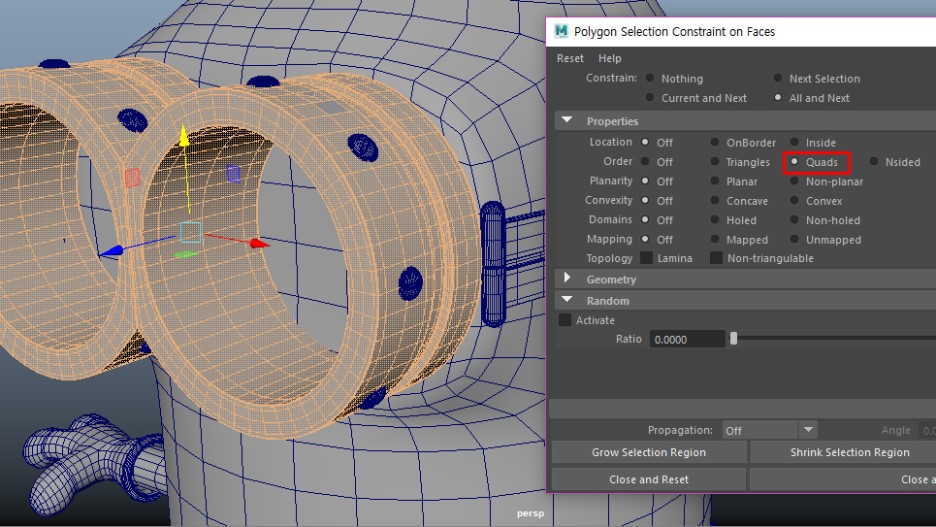
삼각형 이외에 다른 각형 면을 찾아주는 기능도 있다.
(사각형은 Quads를 선택하면 된다.)

그리고 Nsided를 선택하면 오각형, 육각형 등 그 외 각형들을 찾아준다.
아까 억지로 만든 삼각형때문에 오각형이 생겼었는데 Nsided를 선택하자 딱 찾아준다.
메뉴 사용 시 주의사항 (단점)
Polygon Selection Constraint on Faces메뉴를 사용 한 뒤에 창을 끄기 전
꼭 해줘야 하는 것이 있다.

바로 Constrain부분을 Nothing으로 바꿔줘야 한다.
만약 그렇지 않고 All and Next 상태로 창을 꺼버리게 되면
메뉴가 계속 활성화되어 있는 상태가 되기 때문에 작업 시 Face를 선택할 때 방해가 된다.
(특히 Order - Triangles로 되어 있는 상태로 창을 끄게 되면
모든 오브젝트의 삼격형 Face만 잡히기 때문에 사각형 Face가 잡히지 않는 현상이 발생한다.)
사실 Order 부분만 Off로 해도 Face가 잡히긴 하지만 왠지 찝찝하니까 그냥 원상태(Nothing)로 해놓자.
그러니 딱 삼각형 (혹은 다각형) 폴리곤 유무를 확인할 때만 사용하는 것을 추천한다.
그럼 즐거운 작업되시길 바라며 이만 포스팅을 마치겠다.

'Design > Tool Tips' 카테고리의 다른 글
| [Mixamo_Maya] 믹사모 사용법_01 믹사모 캐릭터 및 리깅 다운로드/Maya에서 Import하기 (0) | 2021.07.31 |
|---|---|
| [Photoshop] 도형 선 안보일 때 해결 방법 (버전 22.2) (0) | 2021.07.13 |
| [Maya_Error] Maya 실행 시 Maya Crash Log 창 안 뜨게 하기 (0) | 2021.07.13 |
| [Maya_Error] drlnit.mel line 1961: Object not found 오류 (0) | 2021.07.04 |
| [Maya] Project Window 및 Set Project (0) | 2021.07.03 |




댓글